win10桌面上的东西不见了 电脑桌面变空白了怎么办
当你打开电脑,发现Win10桌面上的图标和文件突然不见了,整个桌面变得空荡荡的时候,可能会让人感到困惑和焦虑,这种情况通常意味着系统出现了一些问题,但不用担心,有几种简单的方法可以帮助你恢复丢失的桌面内容。接下来我们将介绍如何解决Win10桌面变空白的问题,让你的电脑恢复正常。
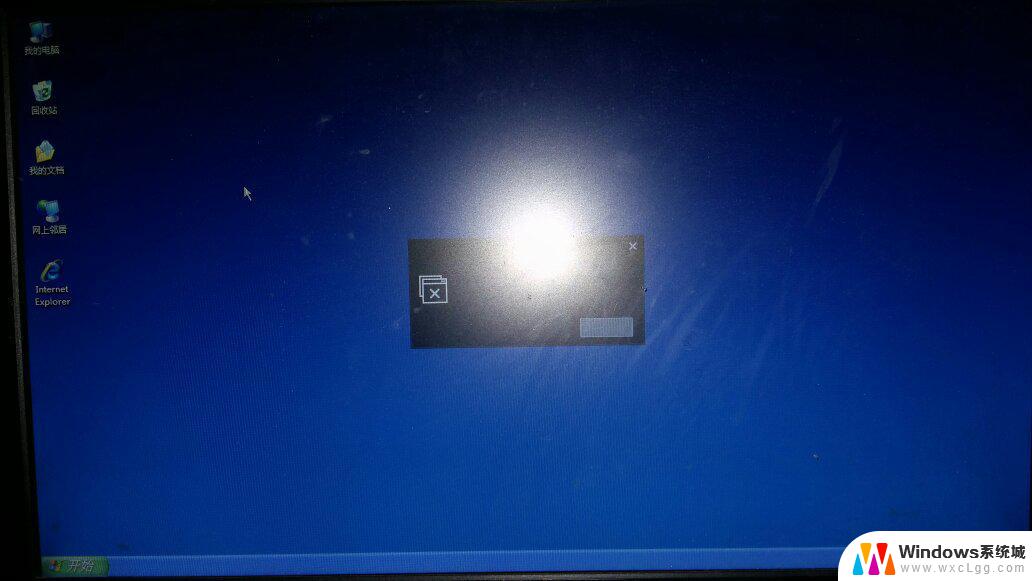
**一、检查显示设置**
首先,确认是否因为误操作更改了显示设置。在Windows系统中,可以通过右键点击桌面空白处。选择“查看”选项,确保“显示桌面图标”这一选项是勾选状态。如果未勾选,点击勾选即可恢复桌面图标显示。
**二、利用任务管理器**
如果桌面图标依旧没有恢复,可以尝试通过任务管理器来重启资源管理器。按下Ctrl+Alt+Delete键打开任务管理器,选择“进程”标签页。找到“Windows资源管理器”进程,右键点击选择“结束任务”。随后,在任务管理器的“文件”菜单中选择“运行新任务”,输入“explorer.exe”并回车,以重启资源管理器,这通常能够恢复桌面图标的显示。
**三、检查病毒或恶意软件**
桌面图标消失有时也可能是病毒或恶意软件作祟。建议运行杀毒软件进行全面扫描,以排除病毒或恶意软件对系统的影响。同时,确保操作系统和杀毒软件都是最新版本,以提供最佳的安全防护。
**四、系统还原**
**五、考虑系统重装**
如果系统还原也无法解决问题,且问题持续存在。那么可能需要考虑进行系统重装。这通常是最彻底的解决方案,但也会带来数据丢失的风险。因此,在进行系统重装之前,务必备份好重要数据。
通过以上几个步骤,大多数桌面图标消失的问题都能得到解决。如果问题依旧存在,建议寻求专业的技术支持。
以上就是关于win10桌面上的东西不见了的全部内容,有出现相同情况的用户就可以按照小编的方法了来解决了。
win10桌面上的东西不见了 电脑桌面变空白了怎么办相关教程
-
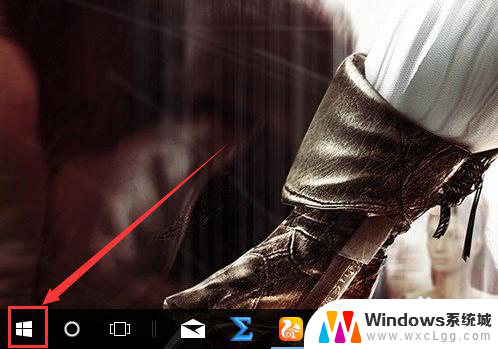 win10电脑桌面不见了 win10桌面不见了怎么切换到桌面模式
win10电脑桌面不见了 win10桌面不见了怎么切换到桌面模式2023-11-14
-
 windows10桌面图标变白了怎么办 Win10桌面图标变成白色了怎么解决
windows10桌面图标变白了怎么办 Win10桌面图标变成白色了怎么解决2025-04-14
-
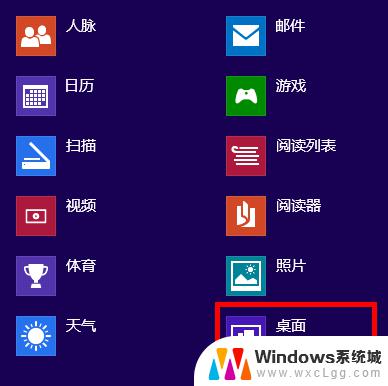 win10系统桌面上的几个图标突然不见了 笔记本桌面图标不见了怎么恢复
win10系统桌面上的几个图标突然不见了 笔记本桌面图标不见了怎么恢复2024-10-02
-
 win10图标全部不见了 电脑桌面图标不见了怎么找回
win10图标全部不见了 电脑桌面图标不见了怎么找回2024-09-16
-
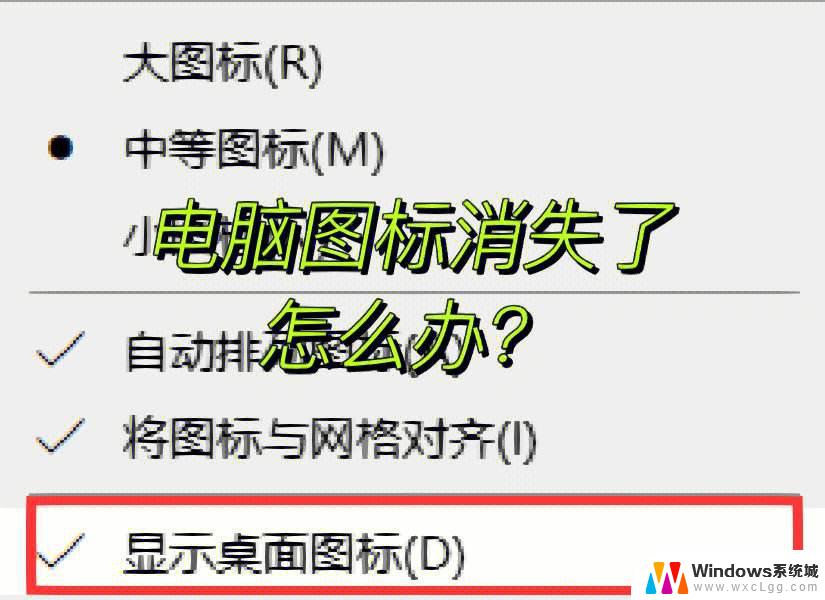 win10桌面图标都没了怎么办 电脑桌面图标突然不见了怎么办
win10桌面图标都没了怎么办 电脑桌面图标突然不见了怎么办2024-09-16
-
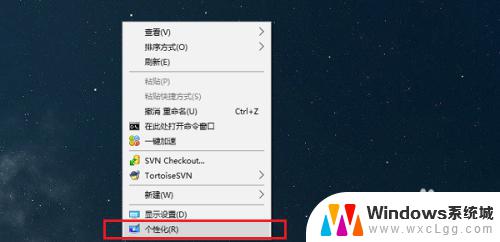 window10桌面图标没了 win10系统桌面图标不见了怎么找回
window10桌面图标没了 win10系统桌面图标不见了怎么找回2023-10-10
- 台式电脑不显示桌面怎么解决 win10系统显示不了桌面怎么办
- win10桌面的图标被隐藏怎么办 电脑桌面图标不见了怎么解决
- win10桌面颠倒了 电脑桌面反转了怎么办
- win10底部菜单栏没有了 Win10桌面底部任务栏不见了怎么找回
- win10怎么更改子网掩码 Win10更改子网掩码步骤
- 声卡为啥没有声音 win10声卡驱动正常但无法播放声音怎么办
- win10 开机转圈圈 Win10开机一直转圈圈无法启动系统怎么办
- u盘做了系统盘以后怎么恢复 如何将win10系统U盘变回普通U盘
- 为什么机箱前面的耳机插孔没声音 Win10机箱前置耳机插孔无声音解决方法
- win+r进入安全模式 Win10安全模式的快捷方式利用Win R命令
win10系统教程推荐
- 1 win10需要重新激活怎么办 Windows10过期需要重新激活步骤
- 2 怎么把word图标放到桌面上 Win10如何将Microsoft Word添加到桌面
- 3 win10系统耳机没声音是什么原因 电脑耳机插入没有声音怎么办
- 4 win10怎么透明化任务栏 win10任务栏透明效果怎么调整
- 5 如何使用管理员身份运行cmd Win10管理员身份运行CMD命令提示符的方法
- 6 笔记本电脑连接2个显示器 Win10电脑如何分屏到两个显示器
- 7 window10怎么删除账户密码 Windows10删除管理员账户
- 8 window10下载游戏 笔记本怎么玩游戏
- 9 电脑扬声器不能调节音量大小 Win10系统音量调节功能无法使用
- 10 怎么去掉桌面上的图标 Windows10怎么删除桌面图标